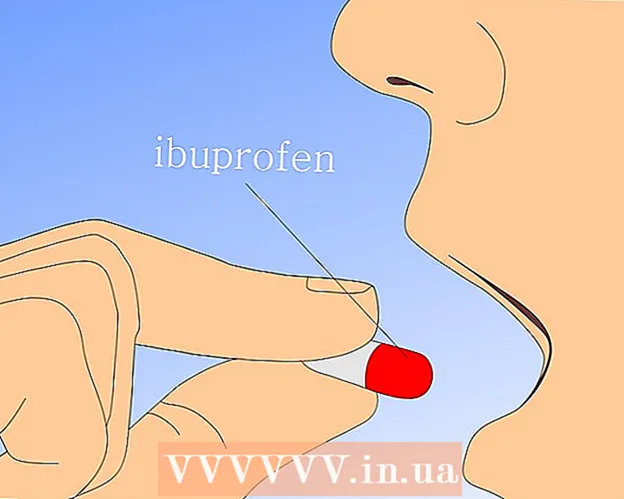Autor:
Mark Sanchez
Data De Criação:
5 Janeiro 2021
Data De Atualização:
1 Julho 2024

Contente
Neste artigo, mostraremos como salvar e-mails do Microsoft Outlook em formato PDF em computadores Windows e Mac OS X.
Passos
Método 1 de 2: Windows
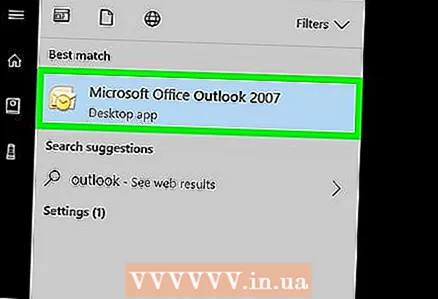 1 Inicie o Microsoft Outlook. Para fazer isso, abra o menu Iniciar e clique em Todos os Programas> Microsoft Office> Microsoft Outlook.
1 Inicie o Microsoft Outlook. Para fazer isso, abra o menu Iniciar e clique em Todos os Programas> Microsoft Office> Microsoft Outlook. 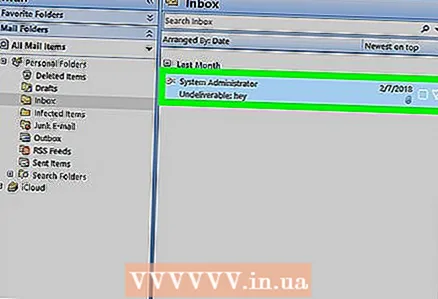 2 Clique no e-mail desejado para abri-lo.
2 Clique no e-mail desejado para abri-lo. 3 Abra o menu Arquivo. Você o encontrará no canto superior esquerdo.
3 Abra o menu Arquivo. Você o encontrará no canto superior esquerdo.  4 Clique em Selo. Você encontrará esta opção no menu Arquivo.
4 Clique em Selo. Você encontrará esta opção no menu Arquivo.  5 Abra o menu Impressora. Uma lista de impressoras instaladas será exibida.
5 Abra o menu Impressora. Uma lista de impressoras instaladas será exibida.  6 Clique em Microsoft PDF Printpara salvar (não imprimir) o e-mail em formato PDF.
6 Clique em Microsoft PDF Printpara salvar (não imprimir) o e-mail em formato PDF. 7 Clique em Selo. É um grande ícone em forma de impressora na seção Impressão. Uma nova janela se abrirá.
7 Clique em Selo. É um grande ícone em forma de impressora na seção Impressão. Uma nova janela se abrirá.  8 Navegue até a pasta onde o PDF será salvo.
8 Navegue até a pasta onde o PDF será salvo. 9 Digite um nome para o arquivo. Faça isso na linha "Nome do arquivo" na parte inferior da janela.
9 Digite um nome para o arquivo. Faça isso na linha "Nome do arquivo" na parte inferior da janela.  10 Clique em Salvar. O e-mail será salvo como um arquivo PDF na pasta selecionada.
10 Clique em Salvar. O e-mail será salvo como um arquivo PDF na pasta selecionada.
Método 2 de 2: Mac OS X
- 1 Inicie o Microsoft Outlook. O ícone para este programa está localizado na pasta Aplicativos ou no inicializador.
- 2Clique no e-mail desejado para abri-lo.
- 3 Abra o menu Arquivo. Você o encontrará no canto superior esquerdo.
- 4 Clique em Selo. A janela "Imprimir" será aberta.
- 5 Abra o menu PDF. Você o encontrará no canto esquerdo inferior.
- 6Por favor selecione Salvar como PDF.
- 7 Digite um nome para o arquivo PDF. Faça isso na linha "Salvar como".
- 8 Selecione uma pasta para salvar. Para fazer isso, clique no ícone de seta ao lado da linha "Salvar como" e navegue até a pasta desejada.
- 9 Clique em Salvar. O arquivo PDF será salvo na pasta selecionada.